El Firewall de CloudGen puede actuar como enrutador en el proceso de autoconfiguración sin estado de IPv6. La configuración automática sin estado no requiere un servidor DHCPv6. Se utiliza principalmente para redes que requieren tiempos de conexión rápidos sin servicios intermediarios que ralenticen el proceso, o para redes pequeñas con el fin de ahorrar tiempo y recursos al no implementar servidores DHCP o proxy para que los dispositivos puedan conectarse a otras redes. Cuando un cliente se une a una red IPv6, envía un mensaje de solicitud de enrutador. El enrutador responde con un anuncio de enrutador (RA) que contiene información sobre cómo el cliente debe obtener su dirección IPv6 de unidifusión global y la puerta de enlace predeterminada. Las direcciones IPv6 de unidifusión global se pueden asignar mediante configuración automática sin estado o con estado. La configuración automática sin estado indica al cliente que se configure con una dirección de Internet única a nivel mundial compuesta por el prefijo incluido en el RA y la segunda mitad de la dirección determinada con el proceso EUI-64.
Antes de Comenzar
- Habilite IPv6. Para obtener más información, consulte Cómo habilitar IPv6.
- Configure una ruta de conexión directa IPv6 o agregue una dirección IPv6 adicional. Para obtener más información, consulte Cómo Configurar rutas de puerta de enlace IPv6 y Cómo Agregar una dirección IP de Administración IPv6.
Configurar Configuración automática sin estado de IPv6
- Vaya a CONFIGURACIÓN > Árbol de configuración > Cuadro > Servicios asignados > Firewall > Configuración de reenvío.
- En el menú de la izquierda, haga clic en Configuración automática de IPv6.
- En el menú de la izquierda, expanda Modo de configuración y haga clic en Mostrar vista avanzada.
- Haga clic en Bloquear.
- En la lista de configuración automática del cliente IPv6, seleccione Sí.
- Haga clic en + para agregar un prefijo a los prefijos IPv6. Se abre la ventana de Prefijos IPv6.
- Introduzca un nombre y haga clic en Aceptar.
- Configurar el prefijo IPv6:
- Prefijo usado: Seleccione la red IPv6.
- Autónomo: Seleccione activado para que los enrutadores puedan especificar si los hosts deben usar la configuración de direcciones DHCPv6 y / o autónoma (sin estado).
-
Servidores DNS: haga clic en + e introduzca las direcciones IP del servidor DNS.
- Nombre de dominio: Introduzca el nombre de dominio.

- haga Clic en ACEPTAR.
- Haga clic en + para agregar una entrada a las Opciones de la interfaz. Se abre la ventana de Opciones de interfaz.
- Configure las opciones de interfaz IPv6:
- Interfaz: Ingrese a la interfaz. Por ejemplo.,
p5 - Preferencias predeterminadas: Establezca las preferencias para que sean más altas que los otros enrutadores IPv6 de la red. Predeterminado: Medio.
- MaxRtrAdvInterval: Ingrese el número de segundos permitidos entre los anuncios de enrutadores multicast no solicitados.
- OtherConfigFlag-Establecer en on para recuperar la configuración no enviada a través del anuncio del router desde el servidor DHCP.
- ManagedFlag-Establecido en desactivado.
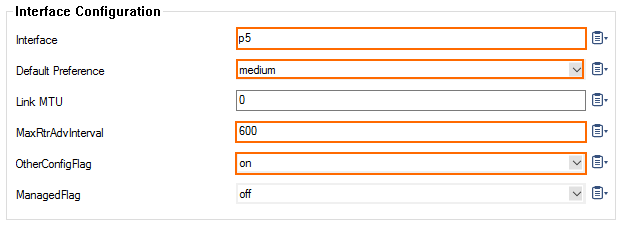
- Interfaz: Ingrese a la interfaz. Por ejemplo.,
- haga Clic en ACEPTAR.
- Haga clic en Enviar cambios y Activar.
Su cliente IPv6 ahora se asigna automáticamente una dirección IPv6 de unidifusión global única desde el prefijo IPv6 en el anuncio del router.